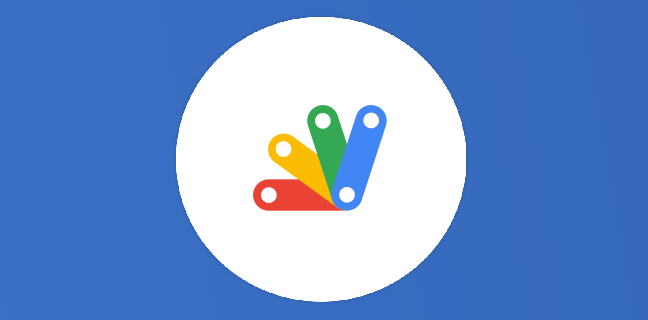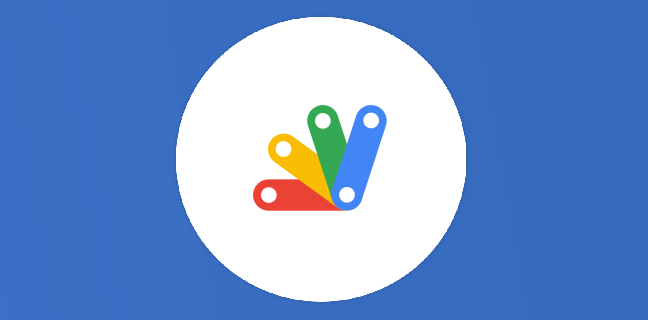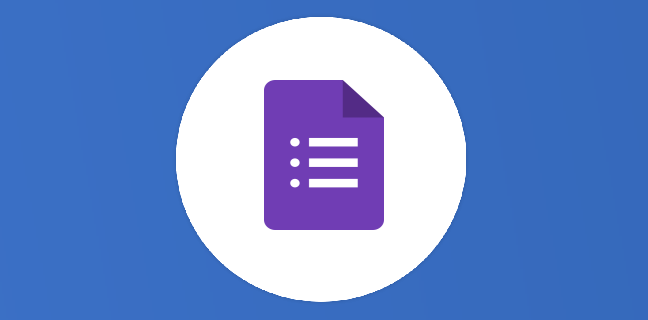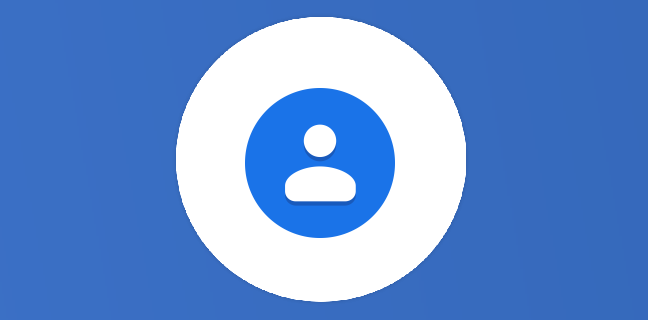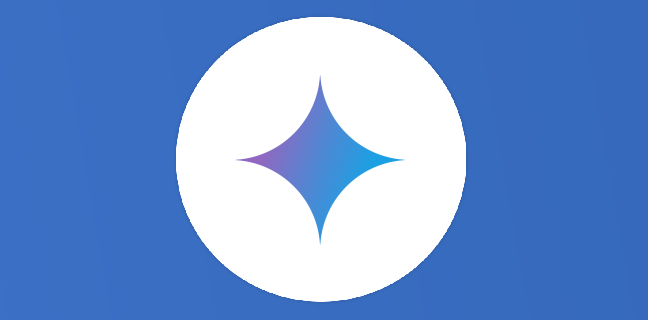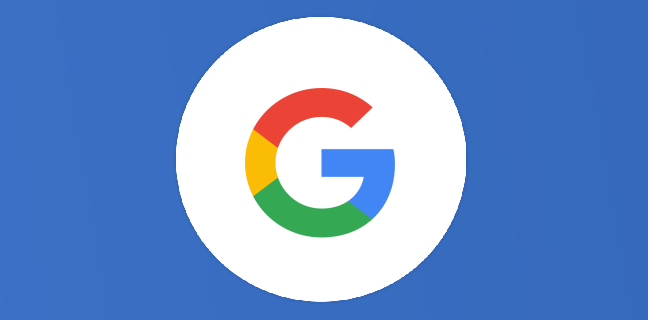Envoyer un mail au propriétaire d’un Forms lorsqu’un formulaire est envoyé
Avec l’avènement des formulaires en ligne et des outils de collecte de données, la communication est devenue plus fluide que jamais. Cependant, une question cruciale demeure : comment être immédiatement informé dès qu’un utilisateur remplit […]
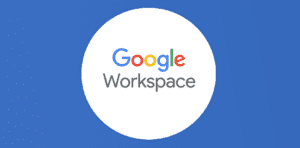
Ce que vous allez découvrir
- Explication du Script
- Mettre en place le déclencheur
- Conclusion
Envoyer un mail au propriétaire d’un Forms lorsqu’un formulaire est envoyé

Avec l’avènement des formulaires en ligne et des outils de collecte de données, la communication est devenue plus fluide que jamais.
Cependant, une question cruciale demeure : comment être immédiatement informé dès qu’un utilisateur remplit l’un de vos formulaires ? La réponse se trouve dans la mise en place d’un script intelligent qui envoie automatiquement un courrier électronique au propriétaire du formulaire chaque fois qu’une soumission est effectuée.
Dans cet article, nous allons explorer en détail comment accomplir cette tâche essentielle en utilisant des solutions simples mais efficaces. Préparez-vous à améliorer la gestion de vos formulaires en ligne et à optimiser la réactivité de votre entreprise grâce à notre script.
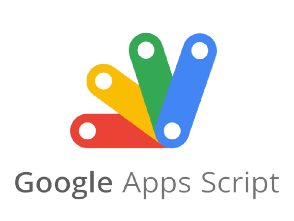
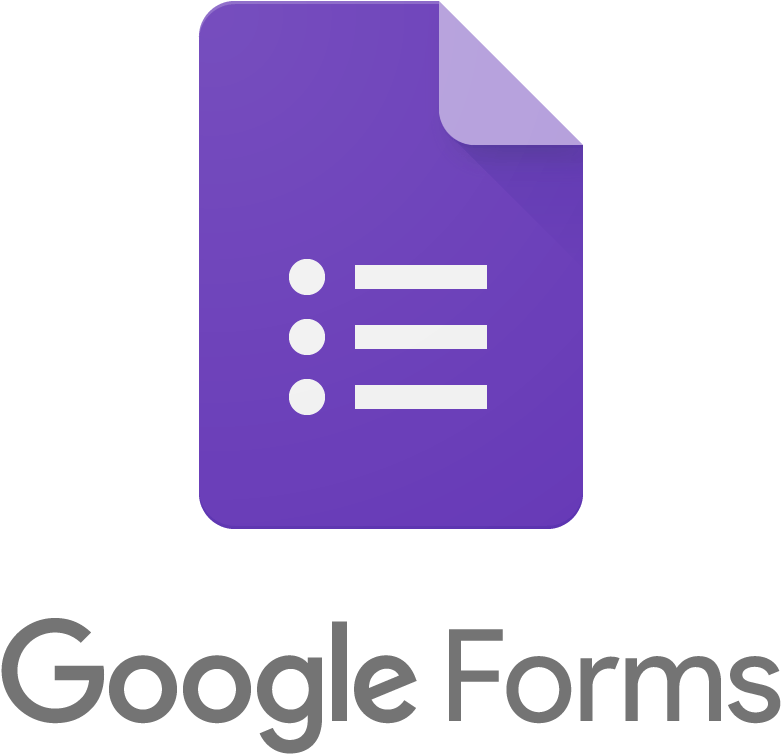
Explication du Script
Fonction onFormSubmit
Dans un premier temps, nous allons expliquer comment ce script fonctionne, nous allons détailler les différentes étapes du code afin que vous compreniez ce qu’il fait précisément.
Ce script à donc pour but d’envoyer un mail au propriétaire d’un Google Forms dès lors qu’une réponse à ce formulaire a été envoyée.
Pour ce faire, le script récupère dans un premier temps la réponse envoyée.
Il récupère ensuite les différents éléments de cette réponse, c’est-à-dire les réponses aux différentes questions du formulaire.
Il initie une variable nommée “emailBody” contenant du code HTML pour commencer à formuler le mail à envoyer.
La variable contient le texte suivant : “Nouvelle réponse à votre formulaire Google :/n/n”. Cette variable est évidemment adaptable en fonction du message que vous souhaitez envoyer. Vous pouvez aussi remarquer une formulation étrange à la fin de cette chaîne de caractères (/n/n), dans notre cas, elle permet de faire deux retours à la ligne. S’il n’y avait eu qu’un seul “/n” alors il n’y aurait eu qu’un seul retour à la ligne.
Suite à cela, le script va parcourir toutes les réponses aux questions obtenues. Et pour chacune d’entre elles il va générer du texte à rajouter à la variable vue précédemment afin d’enrichir le mail à envoyer. Le texte qu’il génère par réponse est de cette forme : Titre de la question /n réponse /n/n.
Par exemple, si la question est “Comment vous sentez-vous ?” et que la réponse est “Je vais bien” alors le script renvoie ce texte :
“Comment vous sentez-vous ?
Je vais bien”.
Puis fais deux retour à la ligne pour les données suivantes. Il fait ce processus jusqu’à ce qu’il ait parcouru toutes les réponses aux questions.
Enfin il envoie par mail, la variable “emailBody” en faisant appel à la fonction “sendEmail”.

Fonction sendEmail
La fonction “sendEmail”, comme son nom l’indique en anglais permet d’envoyer le mail au propriétaire du formulaire.
Elle prend en paramètre la variable “emailBody” vue dans la fonction précédente.
Elle utilise la méthode MailApp, un moyen de lier Google Apps Script à Gmail et entre autres d’envoyer des mails.
Pour envoyer le mail, voici la méthode utilisée :
MailApp.sendEmail('{{ Votre adresse e-mail }}', "Nouvelle réponse à votre formulaire Google :", emailBody);La personne propriétaire du mail n’aura qu’à remplacer {{ Votre adresse e-mail }} par son adresse email.
Cette méthode renvoie comme objet du mail “Nouvelle réponse à votre formulaire Google :” et comme contenu du mail, le texte de la variable “emailBody”.
Mettre en place le déclencheur
Ces deux fonctions sont bien jolies mais elles ne permettent pas encore d’envoyer un mail pour chaque réponse au Google Forms envoyée. Pour cela, il va falloir configurer un déclencheur.
Pour se faire, lorsque vous êtes sur la page contenant votre code (dans l’éditeur Apps Script), cliquez sur l’icône en forme de chronomètre ou de réveil.
Une fois sur la page des déclencheurs, cliquez sur le bouton bleu “Ajouter un déclencheur” en bas à droite de la page. Configurez le déclencheur.
Pour apprendre à installer ce script et à configurer le déclencheur, rendez-vous sur cette page.
Conclusion
En mettant en place un script intelligent pour envoyer des courriers électroniques aux propriétaires de formulaires chaque fois qu’une soumission est effectuée, vous pouvez considérablement améliorer la gestion de vos formulaires en ligne et renforcer la réactivité de votre entreprise. Ce processus automatisé élimine le besoin de vérifier constamment vos formulaires, vous permettant ainsi de vous concentrer sur des tâches plus essentielles.
L’explication détaillée de ce script montre que vous n’avez pas besoin d’être un expert en programmation pour l’utiliser. Grâce à des étapes simples, comme la personnalisation du message de notification et la configuration du déclencheur, même les débutants peuvent tirer parti de cette solution efficace.
En résumé, si vous cherchez à simplifier la gestion de vos formulaires et à rester instantanément informé des réponses, ce script est une option puissante et accessible. Il contribuera à vous faire gagner du temps et à améliorer l’expérience globale de vos utilisateurs. Alors, n’hésitez pas à mettre en place ce système intelligent et à profiter de ses avantages pour votre entreprise.
Si vous souhaitez découvrir d’autres scripts utiles, améliorant votre productivité et simplifiant certaines tâches ou si vous êtes simplement curieux de savoir ce qui est possible de faire sur les applications de l’environnement Google Workspace grâce à Google Apps Script, n’hésitez pas à faire un tour sur notre bibliothèque de scripts.
C’est la fin de cet article ! Si vous souhaitez avoir plus d’informations sur les outils Google, restez connectés pour en savoir plus !
Si vous souhaitez développer un projet avec notre équipe de développeurs de choc, contactez-nous via ce formulaire. A bientôt !
Besoin d'un peu plus d'aide sur Google Forms ?
Des formateurs sont disponibles toute l'année pour vous accompagner et optimiser votre utilisation de Google Forms, que ce soit pour votre entreprise ou pour vos besoins personnels !
Découvrir nos formations Google Forms
- Articles connexes
- Plus de l'auteur

 Sheets
Sheets  Agenda
Agenda  Forms
Forms  Apps Script
Apps Script  Gmail
Gmail  Chat
Chat  Meet
Meet  Contacts
Contacts  Chrome
Chrome  Sites
Sites  Looker Studio
Looker Studio  Slides
Slides  Docs
Docs  Drive
Drive  AppSheet
AppSheet  Admin Workspace
Admin Workspace 
 Android
Android  Chromebook
Chromebook  Equipements Google
Equipements Google  Google Cloud Platform
Google Cloud Platform  Google Photos
Google Photos  Maps
Maps  Youtube
Youtube